Xiaomi: Passwörter bei der Eingabe anzeigen oder ausblenden
Lege fest, ob bei der Eingabe eines Passwortes dies sichtbar ist oder ausgeblendet werden soll. So geht's bei Xiaomi!
Von Simon Gralki · Zuletzt aktualisiert am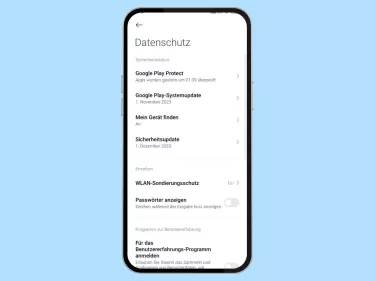
Die einzelnen Ziffern der Passwörter bei der Eingabe kurz einblenden oder ausblenden? - Kein Problem. Das Xiaomi-Smartphone bietet die Möglichkeit, die Zeichen während der Eingabe direkt als Sternchen (*) anzuzeigen. Wie man die Option aktiviert oder deaktiviert, zeigen wir hier.
Standardmäßig wird während der Code- oder Passwort-Eingabe jedes eingetippte Zeichen kurz eingeblendet, bevor es automatisch in ein Sternchen-Symbol umgewandelt wird, unabhängig davon, ob man sich auf einer Webseite im Browser anmeldet oder sonstige Login-Daten ausfüllt. Dennoch kann dies dazu führen, dass das eingegebene Passwort erspäht wird und die Login-Daten nicht mehr sicher sind. Um den Schutz aller Konten und Einstellungen zu gewährleisten, kann die Passwort-Anzeige jederzeit deaktiviert werden.



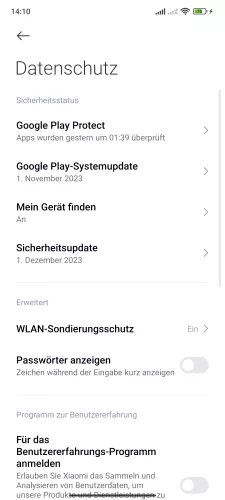
- Öffne die Einstellungen
- Tippe auf Fingerabdrücke, Gesichtsdaten und Bildschirmsperre
- Tippe auf Datenschutz
- Aktiviere oder deaktiviere Passwörter anzeigen




- Öffne die Einstellungen-App
- Tippe auf Fingerabdrücke, Gesichtsdaten und Bildschirmsperre
- Tippe auf Datenschutz
- Aktiviere oder deaktiviere Passwörter anzeigen




- Öffne die Einstellungen
- Tippe auf Passwörter und Sicherheit
- Tippe auf Datenschutz
- Aktiviere oder deaktiviere Passwörter anzeigen
Lerne mit unseren ausführlichen Xiaomi-Anleitungen dein Smartphone mit MIUI oder HyperOS Schritt für Schritt kennen.
Häufig gestellte Fragen (FAQ)
Warum werden Passwörter erst angezeigt und danach in Sternchen umgewandelt?
Die Anzeige der eingegebenen Zeichen als Popup bei der Passworteingabe auf dem Xiaomi-Smartphone dient der schnellen Überprüfung von Login-Daten, bevor jede Ziffer in ein Sternchen-Symbol (*) verwandelt wird.
Die Passwort-Anzeige bei der Eingabe kann jederzeit aktiviert oder deaktiviert werden.
Wie kann man Passwörter bei der Eingabe einsehen?
Auf dem Xiaomi-Smartphone können die einzelnen Ziffern beziehungsweise Charaktere bei der Passworteingabe angezeigt werden, bevor sie automatisch in ein Sternchen-Symbol umgewandelt werden, was die Sicherheit der Daten erhöht.
Die Anzeige der Passwort-Ziffern kann jederzeit aktiviert oder deaktiviert werden.








